Chỉ cần làm theo 10 bước hướng dẫn của TechZ là bạn đã có thể trải nghiệm Android 4.2.2 ngay trên chiếc máy tính của mình.
- Hướng dẫn tự thay màn hình Galaxy S3
- Hướng dẫn thay thế pin cho iPhone 5
- Hướng dẫn "đi chợ" trên Windows 8
Được coi là nền tảng phổ biến nhất trong thế giới công nghệ, Android đang độc bá thị trường thiết bị di động, vượt mặt “ông lớn” iOS của Apple. Cùng với đó là kho ứng dụng Google Play Store với hàng trăm ngàn ứng dụng hấp dẫn tạo nên một sức hút rất lớn cho Android.

Tuy nhiên, không phải ai cũng sở hữu một sản phẩm chạy Android hay đơn giản, bạn chỉ muốn trải nghiệm thử trước khi quyết định “rước” một em Android về. Vậy thì, hãy thử Android ngay trên chiếc máy tính của mình bằng cách cài đặt phiên bản mới nhất 4.2.2 Jelly Bean theo 10 bước hướng dẫn của TechZ.
Chuẩn bị “nguyên liệu”, Tải về:
- Oracle VM VirtualBox – phiên bản mới nhất tại đây
- Android x86 4.2 Image – tại đây
Bước 1: Cài đặt VirtualBox
Bước 2: Mở VirtualBox, chọn New >> Nhập tên mong muốn ở hộp thoại kế tiếp
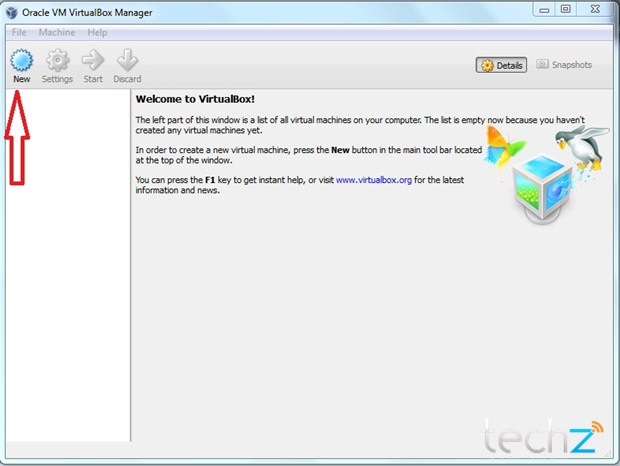
Chọn Type: (Hệ điều hành của máy tính) >> Version: Phiên bản HĐH máy đang chạy >> Next
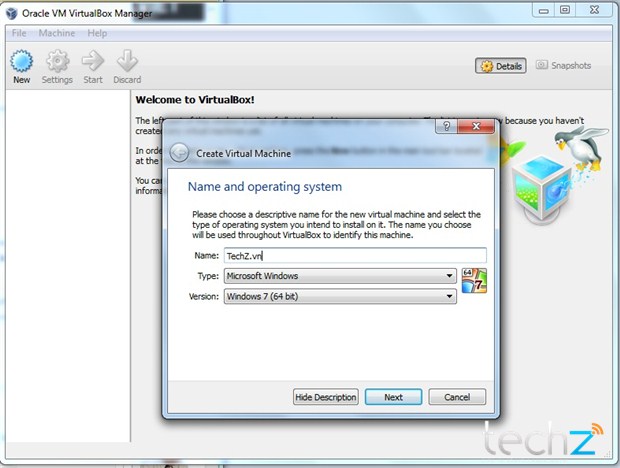
Bước 3: Nhập dung lượng bộ nhớ RAM bạn mong muốn ở hộp thoại kế tiếp. >> Next
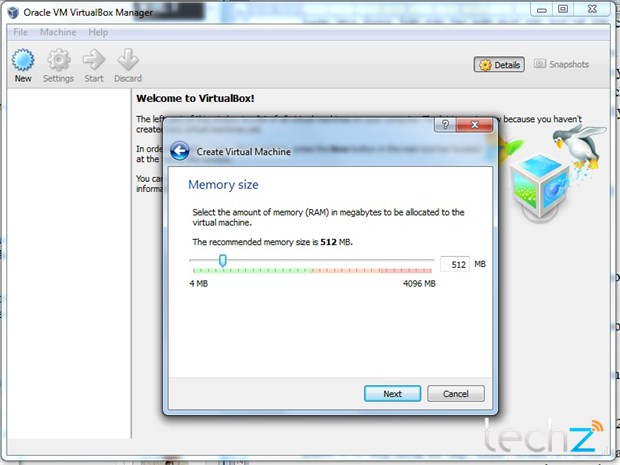
Lưu ý, nhập tối thiểu 512MB để HĐH Android 4.2.2 có thể chạy được.
Bước 4: Ở hộp thoại kế tiếp, chọn “Create a virtual hard drive now” >> Chọn VDI >> Chọn dung lượng bộ nhớ ổ cứng, tối thiểu là 1GB

Bước 5: Chọn Virtual device và cài đặt
- Chọn Settings >> Ở hộp thoại kế tiếp, chọn Storage->Storage Tree->Empty
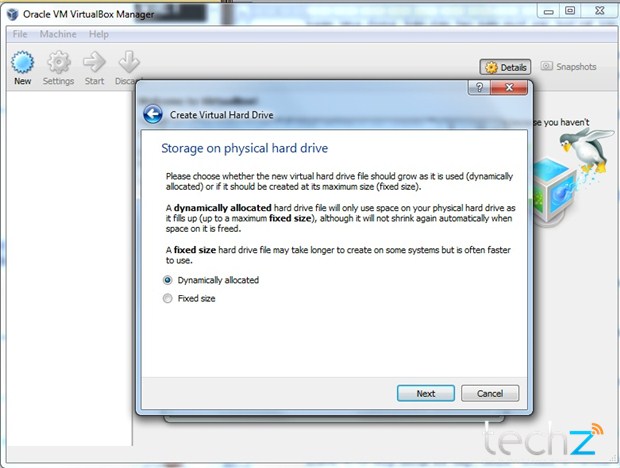
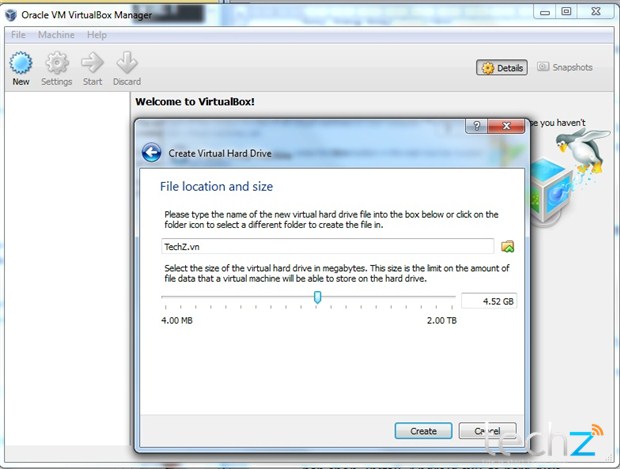
- Ở mục Attributes, chọn đường dẫn đến nơi bạn lưu trữ file Android 4.2.iso tải về từ mục Chuẩn bị ở trên
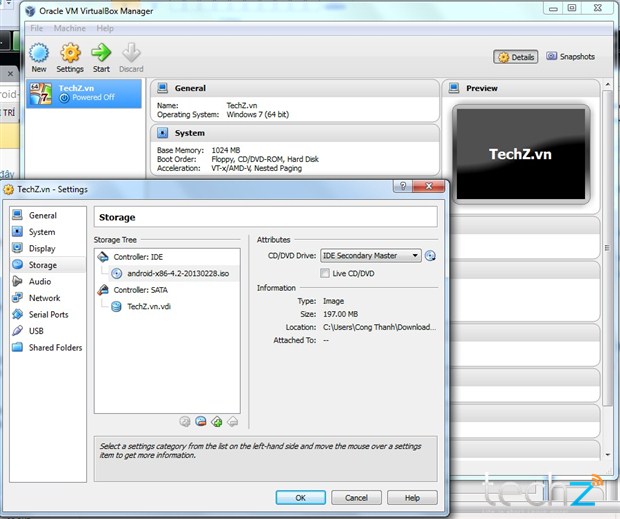
- Chọn OK để cài đặt
Bước 6: Màn hình hiện lên một bảng tùy chọn màu xanh (hình dưới), bạn chọn Install Android-x86 to hard disk.
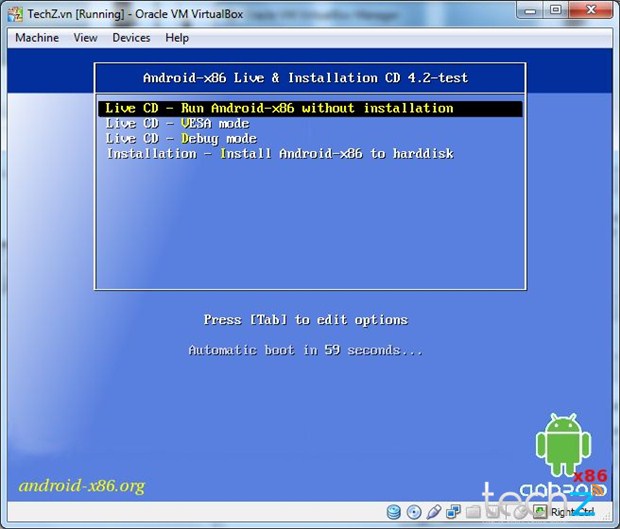
- Hoặc chọn mục đầu tiên: Live CD: Run Android – x86 without installation để chạy trực tiếp Android. Nếu chọn theo cách này, bạn sẽ đến ngay Bước 10
Bước 7: Trong hộp thoại kế tiếp, chọn Create/ Modify Partition
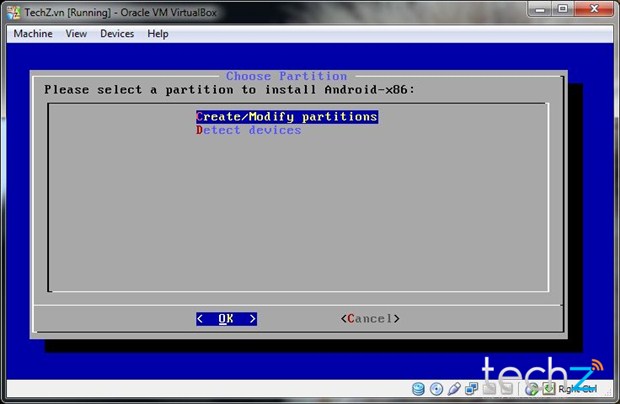
Bước 8: Chọn phân vùng khởi động chính mới và chọn Write
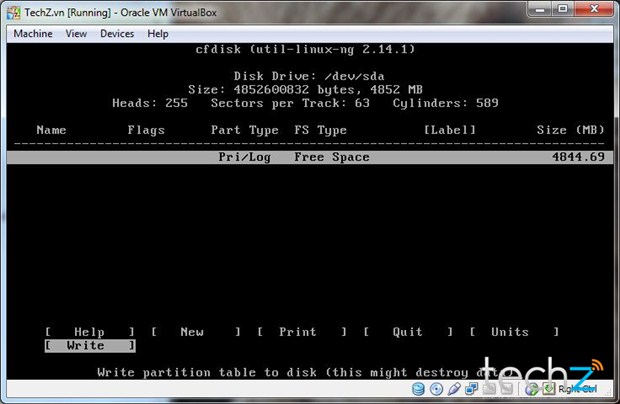
- Phần mềm chạy xong, chọn Quit
Bước 9: Sau khi cài đặt xong, khởi động lại máy
Bước 10: Cài đặt một só thông tin như khi sử dụng điện thoại, máy tính bảng chạy Android lần đầu.
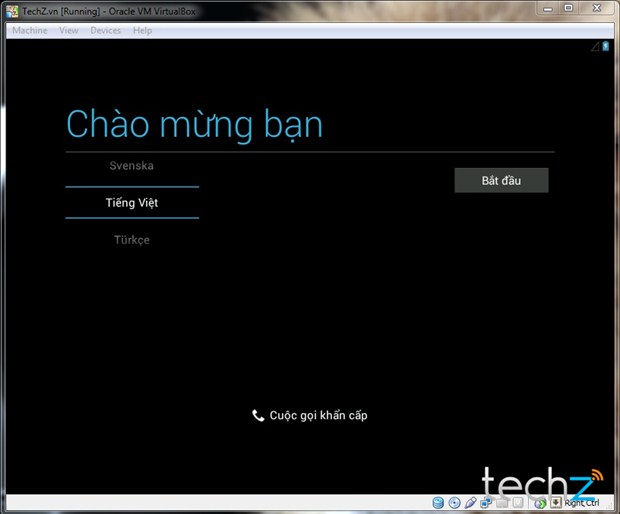
Giao diện cài đặt khi khởi chạy lần đầu tương tự như trên các thiết bị chạy Android thông thường

Dưới đây là một vài ảnh chụp màn hình khi trải nghiệm Android 4.2.2 ngay trên Laptop của người viết bài
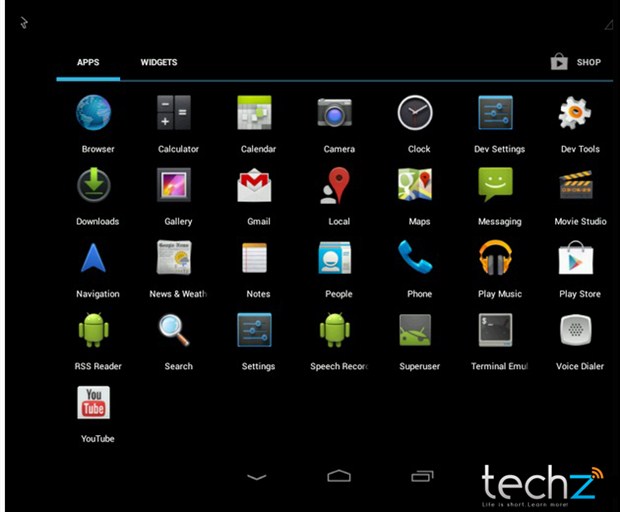
Giao diện Menu ứng dụng
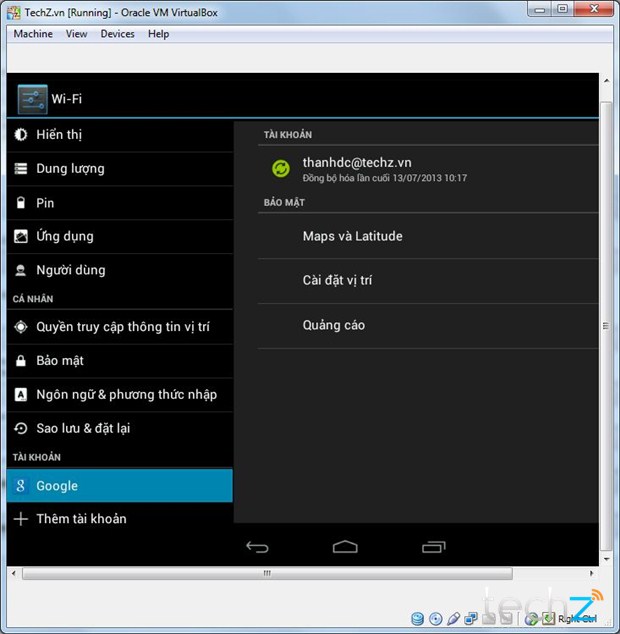
Hiển thị các tùy chọn trong phần Cài Đặt
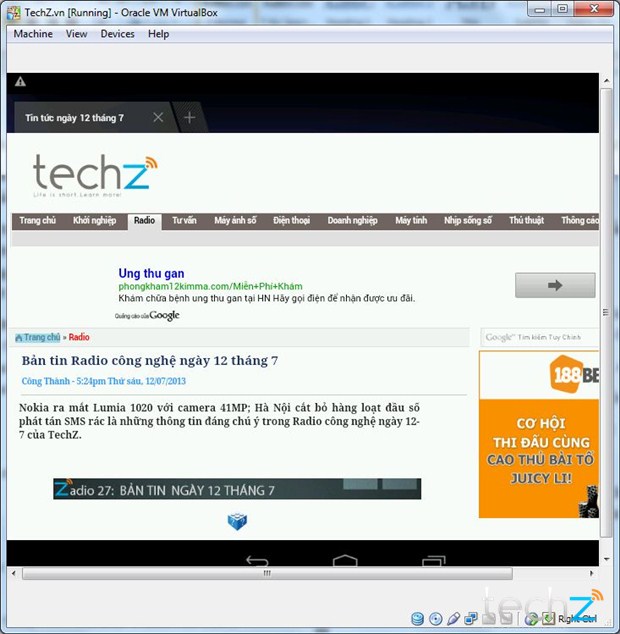
Giao diện trình duyệt web mặc định của Android 4.2.2 Jelly Bean chạy trên nền Windows
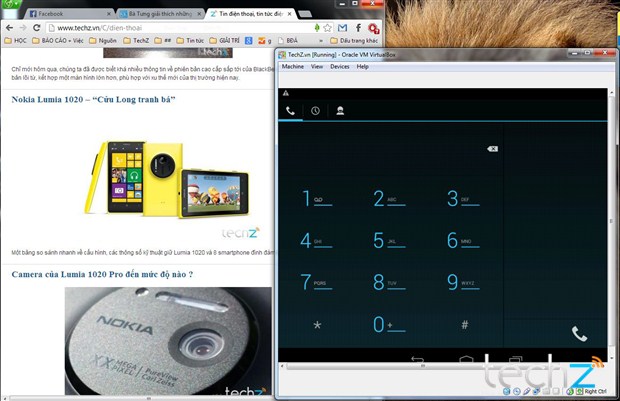
Vẫn có cả ứng dụng gọi điện thoại, nhưung tất nhiên bạn không thể thực hiện cuộc gọi khi đang chạy Android trên máy PC hoặc Laptop

Vào kho ứng dụng Google Play Store như thường
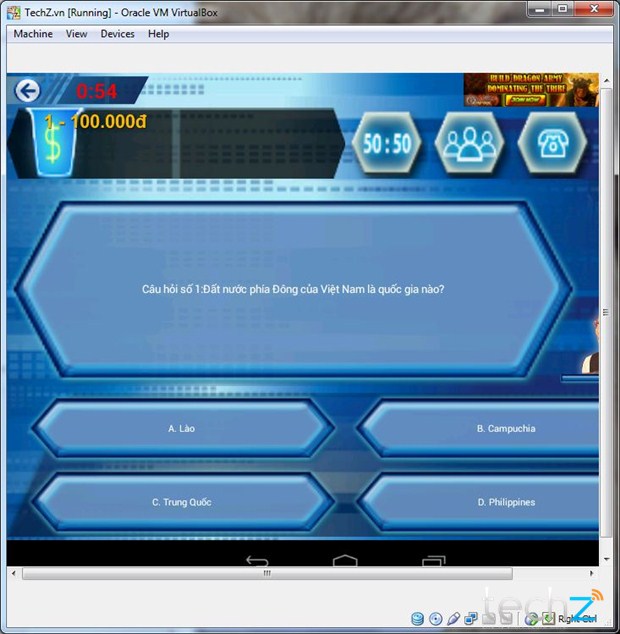
Cài đặt và chạy thử game "Ai là triệu phú" - vẫn rất mượt mà
Như vậy bạn đã có thể chạy Android 4.2.2 Jelly Bean ngay trên chính chiếc máy tính của mình. Chúc bạn thành công và vui vẻ!
Lưu ý: Bạn sử dụng phím Tab để di chuyển qua lại các tùy chọn, phím Enter để nhập lệnh thay vì "chạm" vào màn hình.












